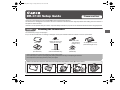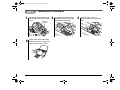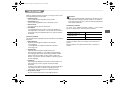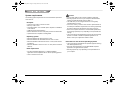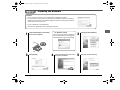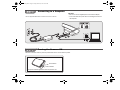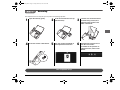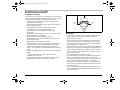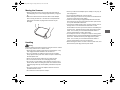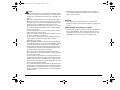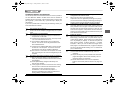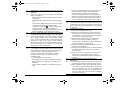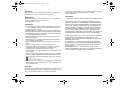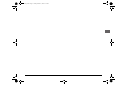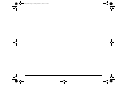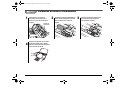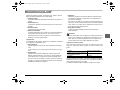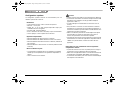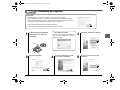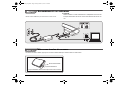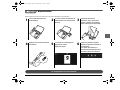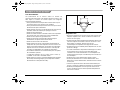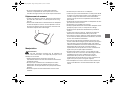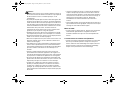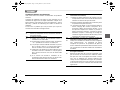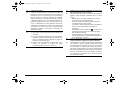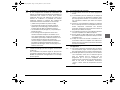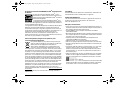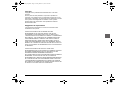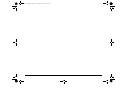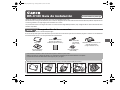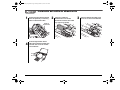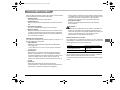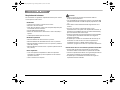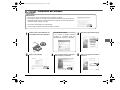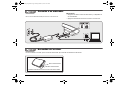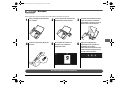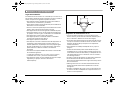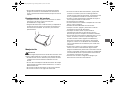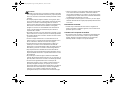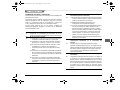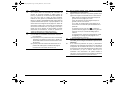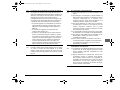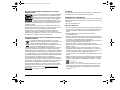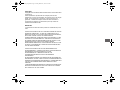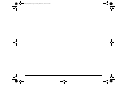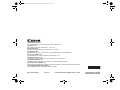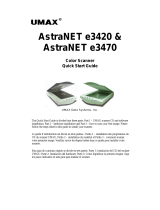Canon imageFORMULA DR-C130 Document Scanner Le manuel du propriétaire
- Catégorie
- Adaptateur de transparent pour scanner
- Taper
- Le manuel du propriétaire
Ce manuel convient également à
La page charge ...
La page charge ...
La page charge ...
La page charge ...
La page charge ...
La page charge ...
La page charge ...
La page charge ...
La page charge ...
La page charge ...
La page charge ...
La page charge ...
La page charge ...
La page charge ...
La page charge ...
La page charge ...
La page charge ...

1
DR-C130 Guide de configuration
Veuillez lire cette partie en premier.
Vérification des accessoires
DR-C130
Guide de configuration
(ce document)
Carte de garantie
Rouleau d'alimentation
(Fixez ce rouleau à l'unité
principale du scanner.)
Câble USB
Type A/Type B
(Longueur : 1,8 m)
Adaptateur/cordon
d’alimentation CA
(Longueur raccordée : 2,6 m)
Disque d'installation
(DVD-ROM)
• Les elements inclus dans ce manuel sont soumis a modification sans preavis.
• Vous devez conserver l'emballage et les materiaux d'emballage de ce produit afin de le ranger ou de le transporter.
• La forme de la fiche d’alimentation varie selon le pays et la région.
Retirez le scanner de la boîte puis retirez la bande orange et les feuilles de protection (▼) du scanner.
Le contenu peut varier suivant les pays/régions.
Si l’un des éléments figurant ci-dessous est manquant ou endommagé, contactez un représentant du service après-vente ou votre
revendeur local agréé Canon.
Nous vous remercions pour l'achat du scanner de documents Canon imageFORMULA DR-C130.
Ce document est un guide d'installation du scanner. Veillez à lire ces instructions avant d'utiliser ce produit. Après avoir lu ce manuel, conservez-
le en lieu sûr pour future référence.
Les mesures de précautions pour l'utilisation du produit en toute sécurité sont notées sous « Consignes de sécurité importantes » (P.8). Veillez à
lire ces instructions avant d'utiliser ce produit.
DR-C130_SG_FR.fm Page 1 Friday, March 16, 2012 9:28 AM

2
1
Faites glisser les guides de
document vers la gauche et la
droite, et ouvrez le couvercle du
rouleau.
2
Installez le rouleau d'alimentation
dans l'unité en alignant l'encoche
sur le rouleau avec l'axe sur
l'unité.
3
Ouvrez le couvercle du rouleau. Elle
est correctement fermée quand
vous entendez un déclic.
4
Appuyez doucement sur les côtés
de la partie avant pour la fermer.
Elle est correctement fermée quand
vous entendez un déclic.
Installation du rouleau d’alimentation
G
uides de
document
Couvercle du rouleau
DR-C130_SG_FR.fm Page 2 Friday, March 16, 2012 9:28 AM

3
Installez les logiciels suivants, nécessaires pour utiliser le scanner,
depuis le disque d'installation fourni (DVD-ROM).
• CaptureOnTouch
Il s’agit d’un utilitaire de numérisation spécialement conçu pour ce
produit.
• CapturePerfect 3.1
Il s’agit d’une application de numérisation pour le scanner de la
série DR.
• Pilote du scanner
Il s’agit du pilote pour ce produit.
• Manuel de l'utilisateur
Le Disque d'installation fourni contient un manuel qui explique le
fonctionnement général du scanner. Vous pouvez ouvrir le
manuel depuis [Canon DR-C130] dans le menu Démarrer de
Windows, une fois le logiciel installé.
Logiciels tiers
Les applications des logiciels suivantes sont également comprises
sur le disque de configuration fourni.
• Presto! BizCard
Logiciel de gestion de cartes de visite de NewSoft Technology
Corp.
*
Presto! BizCard est une marque déposée de NewSoft Technology
Corp.
• OmniPage SE
Logiciel de reconnaissance optique de caractères (ROC) de
Nuance Communications Inc. avec prise en charge multilingue.
Les langues prises en charge par le logiciel OmniPage fourni
avec ce scanner sont l’anglais, le français, l’allemand, l’italien et
l’espagnol. Le logiciel ne peut pas être installé sur les systèmes
d’exploitation dans d’autres langues.
• PaperPort
®
Application de gestion de fichiers de Nuance Communications
Inc. facilitant le stockage, l’organisation et la récupération de
documents numériques.
Pour recevoir de l’aide pour ce produit, vous devez effectuer une
mise à jour vers une version professionnelle. Pour plus de détails
sur la mise à jour, rendez-vous à l’adresse URL suivante. http://
www.nuance.com/partneroffer/canon
• eCopy PDF Pro Office
Logiciel de création/d’édition de fichiers PDF de Nuance
Communications.
Important
Pour la numérisation avec un logiciel tiers, utilisez le pilote de ce
scanner pour configurer les conditions de numérisation. Pour en
savoir plus sur l’ouverture du pilote du scanner, reportez-vous
aux manuels fournis avec chaque application de logiciel.
Logiciel de service en nuage
Pour certains des logiciels tiers fournis, un compte de service en
nuage est requis pour utiliser certaines de leurs fonctions, voire
toutes.
Lors de l’obtention d’un compte, vous devrez accepter les conditions
d’utilisation du service. Pour en savoir plus, consultez le site Web de
votre fournisseur de service en nuage.
L’installation simple du logiciel ci-dessus n’exige aucun compte.
Logiciel Service en nuage utilisé
Module externe Google documents
pour CaptureOnTouch
Google documents
Evernote Evernote
DR-C130_SG_FR.fm Page 3 Friday, March 16, 2012 9:28 AM

4
Configuration système
La configuration système suivante est recommandée pour une
utilisation optimale de ce scanner.
• Ordinateur
• Unité centrale:Intel Core 2 Duo 1,66 GHz ou supérieur
• Mémoire : 1 Go ou plus
• Disque dur : 3 Go ou plus d’espace disponible requis pour
l’installation de tous les logiciels
• Interface USB : Hi-Speed USB 2.0
• Écran : Résolution de 1024 x 768 (XGA) ou plus recommandée
• Lecteur optique : Lecteur capable de lire des DVD
• Système d’exploitation
• Microsoft Windows XP Service Pack 3 ou ultérieur
• Microsoft Windows XP Édition x64 Service Pack 2 ou ultérieur
• Microsoft Windows Vista Service Pack 2 ou ultérieur (éditions 32
bits et 64 bits)
• Microsoft Windows 7 Service Pack 1 ou ultérieur (éditions 32 bits
et 64 bits)
• Autre condition requise
• Une application compatible ISIS ou une application compatible
TWAIN, qui est compatible avec les systèmes d'exploitation ci-
dessus.
• .NET Framework 3.5 ou ultérieur
Important
• Utilisez le dernier pilote USB 2.0 mis à disposition par Microsoft.
• La vitesse de numérisation est inférieure lorsque l’interface USB
standard de votre ordinateur est de type USB Full-Speed
(équivalent à USB 1.1).
• Le câble USB que vous utilisez doit être celui fourni avec le
scanner.
• Si le processeur, la mémoire, la carte d'interface ou d'autres
spécifications ne respectent pas les conditions d'installation, la
vitesse de numérisation peut être réduite considérablement et la
transmission peut durer longtemps.
• Même si l’ordinateur présente les caractéristiques techniques
recommandées, la vitesse de numérisation peut varier en
fonction des paramètres de numérisation spécifiés.
• Les pilotes du scanner fournis avec l'appareil ne fonctionnent pas
nécessairement sur toutes les applications compatibles ISIS ou
TWAIN. Pour plus de détails, contacte le vendeur de votre
application.
Précautions en cas d’utilisation avec les systèmes
d’exploitation 64 bits
• Le pilote du scanner fourni avec ce produit prend en charge la
numérisation avec les applications 32 bits uniquement.
• Même avec les applications 32 bits, le fonctionnement de toutes
les applications compatibles ISIS/TWAIN n’est pas garanti.
• La vitesse de numérisation peut varier selon les caractéristiques
techniques de votre ordinateur.
DR-C130_SG_FR.fm Page 4 Friday, March 16, 2012 9:28 AM

5
1
Insérez le Disque d'installation
dans le lecteur de disque de
l'ordinateur.
2
Cliquez sur [Installation ordinaire].
3
Cliquez sur [Installer].
4
Suivez les instructions à l’écran
pour terminer l’installation.
5
Cliquez sur [Quitter] pour terminer
l'installation.
Installation des logiciels
ATTENTION
• Ne raccordez pas le scanner à l’ordinateur avant d’installer les logiciels.
• Si vous raccordez le scanner et le mettez sous tension avant d’installer les logiciels,
l’écran suivant de l’assistant s’affiche. Si cet assistant s’affiche, cliquez sur le bouton
[Annuler] pour quitter l’assistant et mettez le scanner hors tension.
• Ouvrez une session Windows en tant qu’administrateur.
• Fermez toutes les autres applications avant d’installer les logiciels.
Si l'ecran suivant s'affiche, saisissez le
mot de passe administrateur actuel et
cliquez sur [OK].
Pour Windows 7/Vista
DR-C130_SG_FR.fm Page 5 Friday, March 16, 2012 9:28 AM

6
Raccordement à un ordinateur
ATTENTION
• Veillez à utiliser le cordon d'alimentation et l'adaptateur secteur fournis.
• Coupez l'alimentation du scanner lors du raccordement du scanner au
PC.
Utilisez le câble USB fourni pour connecter le scanner au PC.
Mise sous tension du scanner
Bouton d'alimentation
Le voyant d'alimentation s'allume en bleu lorsque le scanner est sous tension.
Voyant d'alimentation
Une fois la connexion réalisée, appuyez sur le bouton d'alimentation pour mettre le scanner sous tension.
DR-C130_SG_FR.fm Page 6 Friday, March 16, 2012 9:28 AM

7
Utilisez CaptureOnTouch pour vérifier que vous pouvez procéder à la numérisation.
1
Ouvrez délicatement le bac
d'alimentation.
2
Poussez le levier de sélection de
l'alimentation vers le haut (mode
normal).
3
Chargez le document à
numériser, verso orienté vers
l'avant, et ajustez les guides de
papier à la largeur du document.
4
Appuyez sur le bouton Démarrer
du scanner.
5
La résultat de la numérisation
apparaît sur l'écran
CaptureOnTouch.
6
Cliquez sur [Suivant] et spécifiez
comment enregistrer les résultats de
la numérisation.
Pour obtenir des détails sur le
fonctionnement de CaptureOnTouch,
consultez le Manuel de l'utilisateur.
Numérisation
La configuration est alors terminée.
DR-C130_SG_FR.fm Page 7 Friday, March 16, 2012 9:28 AM

8
Lieu d'installation
Les performances de ce scanner varient en fonction de
l'environnement dans lequel il est installé. Assurez-vous que le lieu
dans lequel le scanner est installé répond aux exigences
environnementales suivantes.
• Prévoyez suffisamment d'espace libre autour du scanner pour
son fonctionnement, son entretien et sa ventilation.
• Prévoyez suffisamment d'espace devant le scanner pour la sortie
des documents après numérisation.
• Évitez d'exposer le scanner à la lumière directe du soleil. Si c'est
inévitable, utilisez des rideaux pour protéger le scanner.
• Évitez les lieux poussiéreux.
• Évitez les endroits chauds ou humides comme ceux à proximité
d'un robinet d'eau, d'un chauffe-eau ou d'un humidificateur.
• Évitez les lieux exposés au gaz d'ammoniac.
• Évitez les lieux situés à proximité de produits chimiques
inflammables, tels que de l'alcool ou du solvant.
• Évitez les lieux soumis à des vibrations.
• Évitez d'exposer le scanner à de brusques changements de
température. Si la pièce dans laquelle se trouve le scanner est
froide, puis chauffée rapidement, des gouttes de condensation
risquent de se former à l'intérieur du scanner. Cela risque de
provoquer une dégradation de la qualité de numérisation.
• Les conditions suivantes sont recommandées pour une qualité
de numérisation optimale :
• Température ambiante : de 10 °C à 32,5 °C (50 °F à 90,5 °F)
• Humidité : de 20 à 80 % d'humidité relative
• Évitez de placer le scanner à proximité d'équipements générant
des champs électromagnétiques (par exemple des enceintes,
des téléviseurs ou des postes de radio).
Adaptateur CA
• Branchez-le uniquement à une prise murale avec la tension et la
fréquence requises (120 V, 60 Hz ou 220-240 V, 50/60 Hz en
fonction de votre région).
• Ne branchez pas d'autres équipements électriques dans la prise
murale sur laquelle est branché le scanner. De même, si vous
devez utiliser une rallonge, assurez-vous que ses
caractéristiques correspondent aux exigences du scanner.
• Ne démontez pas et ne modifiez jamais l'adaptateur CA, car cela
présente un danger.
• Le cordon d'alimentation risque d'être endommagé si on marche
souvent dessus ou s'il est coincé sous des objets lourds.
L'utilisation d'un cordon d'alimentation ou d'un adaptateur CA
endommagé peut provoquer un accident tel qu'un incendie ou un
choc électrique.
• N'utilisez pas le cordon d'alimentation quand il est plié.
• Ne tirez pas directement sur le cordon d'alimentation. Pour
débrancher le cordon d'alimentation, saisissez la fiche et retirez-
la de la prise.
• Laissez un espace libre autour du cordon d'alimentation pour
pouvoir y accéder et le débrancher facilement en cas d'urgence.
• N'utilisez pas d'adaptateur CA autre que celui fourni avec le
scanner. N'utilisez pas avec d'autres produits l'adaptateur CA
fourni avec le scanner.
100mm
3,94"
100mm
3,94"
100mm
3,94"
DR-C130_SG_FR.fm Page 8 Friday, March 16, 2012 10:50 AM

9
• Si vous avez des questions sur l'alimentation électrique,
contactez un représentant du service après-vente ou votre
revendeur local agréé Canon pour de plus amples informations.
Déplacement du scanner
• Lorsque vous déplacez le scanner, tenez-le bien à deux mains
pour éviter de le faire tomber. Le scanner pèse environ 1,8 kg
(3,97 lb).
• Assurez-vous de débrancher le câble d'interface et l'adaptateur
CA avant de déplacer le scanner. Si vous déplacez le scanner
alors que ces éléments sont encore branchés, les fiches et les
connecteurs risquent d'être endommagés.
Manipulation
Avertissement
Prenez note des précautions suivantes lors de l'utilisation du
scanner. Dans le cas contraire, vous risquez de provoquer un choc
électrique ou un incendie.
• N'utilisez jamais d'alcool, de benzène, de solvant, de
vaporisateurs d'aérosol ou toute autre substance inflammable à
proximité du scanner.
• Ne coupez pas, ne détériorez et ne modifiez pas le cordon
d'alimentation. Ne placez pas d'objets lourds sur le cordon
d'alimentation, ne tirez pas dessus et ne le pliez pas de manière
exagérée.
• Ne branchez jamais le cordon d'alimentation avec les mains
mouillées.
• Ne branchez pas le scanner sur une multiprise.
• Veillez à ce que le cordon d'alimentation ne fasse pas de nœuds
ni de plis, car cela pourrait provoquer un choc électrique ou un
incendie. Lorsque vous branchez le cordon d'alimentation,
assurez-vous que la fiche est complètement enfoncée dans la
prise murale.
• N'utilisez pas de cordon d'alimentation ou d'adaptateur CA autre
que celui fourni avec ce scanner.
• Ne démontez et ne modifiez pas le scanner.
• N'essayez jamais de démonter ou de modifier l'adaptateur CA de
quelque façon que ce soit, car cela présente un danger.
• N’utilisez pas de vaporisateurs inflammables à proximité du
scanner.
• Lorsque vous nettoyez le scanner, mettez-le hors tension et
débranchez le cordon d'alimentation de la prise murale.
• Pour nettoyer le scanner, utilisez un chiffon légèrement humide
et bien essoré. N'utilisez jamais d'alcool, de benzène, de solvant
ou toute autre substance inflammable.
• Si le scanner émet des bruits inhabituels, de la fumée, de la
chaleur ou des odeurs étranges, qu'il ne fonctionne pas ou qu'un
autre phénomène anormal se produit lorsque vous l'utilisez,
mettez-le immédiatement hors tension et débranchez le cordon
d'alimentation de la prise murale. Contactez ensuite le
représentant du service après-vente ou votre revendeur local
agréé Canon pour de plus amples informations.
• Ne laissez pas tomber le scanner, et ne lui faites pas subir
d'impact ou de choc. Si le scanner est endommagé, mettez-le
immédiatement hors tension et débranchez le cordon
d'alimentation de la prise murale. Contactez ensuite un
représentant du service après-vente ou votre revendeur local
agréé Canon pour la prise en charge de l'appareil.
• Avant de déplacer le scanner, assurez-vous de le mettre hors
tension et de débrancher le cordon d'alimentation de la prise
murale.
DR-C130_SG_FR.fm Page 9 Friday, March 16, 2012 9:28 AM

10
Mise au rebut
• Lors de la mise au rebut du scanner, assurez-vous de respecter
l'ensemble des réglementations et législations locales ou
consultez le détaillant chez qui vous avez fait l'acquisition du
scanner.
Lors de l'envoi du scanner en réparation
• Lorsque vous faites une demande de réparation, le scanner doit
être envoyé à l'adresse spécifiée. Lorsque vous envoyez le
scanner, utilisez le carton d'emballage avec lequel il a été livré.
Fixez fermement le scanner avec les matériaux d'emballage
lorsque vous le placez dans le carton d'emballage.
Attention
• N'installez pas le scanner sur une surface instable ou inclinée, ni
dans un lieu soumis à des vibrations excessives, ce qui risquerait
de faire tomber le scanner, en blessant quelqu'un, ou de
l'endommager.
• Ne placez pas de petits objets en métal comme des agrafes, des
trombones ou des bijoux sur le scanner. Ces objets risquent de
tomber à l'intérieur du scanner et de provoquer un incendie ou un
choc électrique. Si de tels objets tombent à l'intérieur du scanner,
mettez-le immédiatement hors tension et débranchez le cordon
d'alimentation de la prise murale. Contactez ensuite un
représentant du service après-vente ou votre revendeur local
agréé Canon pour la prise en charge de l'appareil.
• N'installez pas le scanner dans un lieu poussiéreux ou humide.
Cela risquerait de provoquer un choc électrique ou un incendie.
• Ne placez pas d'objets sur le scanner. De tels objets pourraient
tomber ou se renverser, et blesser quelqu'un.
• Branchez-le uniquement à une prise murale avec la tension et la
fréquence requises (120 V, 60 Hz ou 220-240 V, 50/60 Hz en
fonction de votre région).
• Pour débrancher le cordon d'alimentation, saisissez fermement
la fiche. Ne tirez pas directement sur le cordon d'alimentation ;
cela risquerait d'endommager ou de dénuder les fils électriques
qui sont à l'intérieur et de causer un choc électrique ou un
incendie.
• Laissez un espace suffisant autour de la prise murale pour
pouvoir débrancher facilement l'appareil en cas d'urgence. Si
vous placez des objets autour de la prise murale, vous risquez de
ne pas parvenir à la débrancher rapidement en cas d'urgence.
• Ne versez pas de liquides ni de substances inflammables (tels
que de l'alcool, du solvant, du benzène, etc.) sur le scanner, cela
risquerait de provoquer un incendie ou un choc électrique.
• Lorsque vous n'utilisez pas le scanner pendant une longue
période, par exemple pendant la nuit, mettez-le hors tension.
Lorsque vous n'utilisez pas le scanner pendant une période
prolongée, par exemple pendant des vacances, mettez-le hors
tension et débranchez l'alimentation de la prise murale pour plus
de sécurité.
• Lorsque vous utilisez le scanner, ne portez pas de vêtements
amples ni de bijoux qui pourraient se coincer dans le scanner.
Cela pourrait blesser quelqu'un. Soyez extrêmement prudent si
vous portez une cravate ou si vous avez les cheveux longs. Si
quelque chose se prend dans le scanner, débranchez
immédiatement le cordon d'alimentation pour éteindre le
scanner.
• Soyez vigilant lorsque vous chargez du papier dans le scanner et
que vous éliminez un bourrage papier. Vous pouvez vous couper
les doigts sur le bord des feuilles de papier.
DR-C130_SG_FR.fm Page 10 Friday, March 16, 2012 9:28 AM

11
Common Problems and Solutions
Cette section donne les solutions recommandées aux problèmes
communs.
Le Manuel de l'utilisateur est ajouté au menu Démarrer lors de
l'installation du logiciel avec le Disque d'installation. Cliquez sur le
bouton Démarrer, puis cliquez sur [Tous les programmes] > [Canon
DR-C130] > [Manuel de l'utilisateur] pour afficher le Manuel de
l'utilisateur.
Si vous avez un problème qui n’est pas résolu par ce qui suit,
contactez votre revendeur local agréé Canon
Q1 Le scanner ne s’allume pas.
A1 Vérifiez que l’adaptateur CA est correctement branché à
une prise de courant.
Q2 Le scanner n’est pas reconnu.
A2 (1) Vérifiez que le scanner est correctement branché à
l’ordinateur via un câble USB.
(2) Confirmez que le scanner est sous tension. Consultez la
« Q1 » précédente si le scanner ne s'allume pas.
(3) Il se peut que l’interface USB de l’ordinateur ne prenne
pas en charge le scanner. Il n’est pas garanti que le
scanner fonctionne avec toutes les interfaces USB.
(4) Vérifiez que vous utilisez bien le câble USB fourni pour
raccorder le scanner à l’ordinateur. Il n’est pas garanti
que le scanner fonctionne avec tous les câbles USB
existants.
(5) Si le scanner est raccordé à l’ordinateur via un
concentrateur USB, essayez de retirer ce dernier et de
brancher directement le scanner à l’ordinateur.
Q3 Alimentation oblique des documents (les images
numérisées sont inclinées).
A3 (1) Alignez les guides de document de manière à les faire
correspondre au mieux avec le format des documents et
alimentez ces derniers de façon bien droite.
(2) Activez [Redresse automatiquement l'inclinaison] dans
les paramètres du pilote du scanner.
(3) Si beaucoup de pages ont ete numerisees depuis le
dernier nettoyage des rouleaux, nettoyez-les. Si le
chargement oblique des documents persiste, il vous
faut peut-etre remplacer les rouleaux ou proceder a
d'autres operations d'entretien. Consultez le Manuel
d'utilisation (Chapitre 11 Démontage et montage des
rouleaux et du guide de maintien de document) pour les
procedures de remplacement des rouleaux.
Q4 Les documents ne sont pas numérisés suivant les
paramètres configurés dans le pilote du scanner.
A4 Lorsque vous numérisez en utilisant une tâche enregistrée
avec CaptureOnTouch, les paramètres de tâches
enregistrés ont priorité sur les paramètres du pilote du
scanner. Éditez des paramètres de tâche existants ou créez
une nouvelle tâche à l’aide des conditions de numérisation
souhaitées.
Q5 Si des lignes blanches ou des stries apparaissent sur
les images numérisées.
A5 Nettoyez les deux côtés de la vitre de numérisation, ainsi
que les rouleaux. Si vous trouvez une substance collante
telle que de la colle ou du liquide de correction, essuyez
avec soin en appliquant une pression suffisante pour
nettoyer la zone où apparaissent les lignes. Si le problème
ne peut pas être résolu par un bon nettoyage, il se peut que
la vitre interne soit rayée. Contactez votre revendeur local
agréé Canon.
DR-C130_SG_FR.fm Page 11 Friday, March 16, 2012 9:28 AM

12
Q6 Il manque des pages.
A6 Lorsque le parametre [Face de numerisation] du pilote du
scanner est [Ignorer les pages blanches], les documents
comportant peu de noir peuvent etre involontairement
ignores. Diminuez la valeur de [Specifier la probabilite
d'ignorer page blanche] (Chapitre 9 Numérisation spéciale
> Exemples pratiques > Si vous souhaitez supprimer les
images de pages blanches dans des documents recto-
verso), ou selectionnez un autre parametre de mode de
numerisation tel que [Recto] ou [Recto-verso]. Si les pages
sont ignorees en raison d'une double alimentation des
documents, consultez Q7 Bourrage de documents (ou
double alimentation).
Q7 Bourrage de documents (ou double alimentation).
A7 (1) Si le rouleau a été correctement installé, nettoyez-le si
nécessaire.
(2) Il peut être impossible d’obtenir une bonne numérisation
lorsque les pages d’un document sont collées entre
elles par l’électricité statique. Séparez les pages du
document avant de les charger.
(3) Placez le levier de sélection de l’alimentation sur la
position de dérivation et chargez les pages
manuellement dans le scanner, une par une.
Q8 Plusieurs pages d’images numérisées ne peuvent pas
être enregistrées dans un seul fichier.
A8 Certains formats de fichiers ne peuvent pas enregistrer
plusieurs pages d'images numérisées dans un fichier
unique.
BMP et JPEG : les images numérisées sont toujours
enregistrées avec une page par fichier.
PPTX : les images sur plusieurs pages sont toujours
enregistrées dans un fichier unique.
TIFF et PDF : plusieurs pages peuvent être enregistrées
dans un fichier unique suivant le paramètre de
l'application.
Dans CaptureOnTouch, cliquez sur , et sélectionnez
[Enregistrer toutes les pages sous un fichier] dans la
boîte de dialogue affichée.
Dans CapturePerfect, sélectionnez [Plusieurs pages
(toutes les pages)] dans « Paramètres multi-pages » sur
l'écran [Numériser vers fichier].
Q9 Tous les documents placés ont été numérisés, mais
l’image numérisée n’apparaît pas dans l’application.
A9 Lorsque [Panneau de saisie] ou [Alimentation automatique]
est sélectionné comme méthode d’alimentation dans
l’écran des paramètres du pilote du scanner, une opération
de numérisation ne continue pas une fois que tous les
documents ont été alimentés, car le scanner attend que des
documents supplémentaires soient alimentés. Vous pouvez
mettre fin à l’opération et envoyer les images numérisées
vers l’application en appuyant sur le bouton d’arrêt du
panneau de commande.
DR-C130_SG_FR.fm Page 12 Friday, March 16, 2012 9:28 AM

13
Q10 La mémoire est insuffisante et la numérisation s’arrête.
A10 Si vous configurez des conditions de numérisation qui
utilisent une grande partie de la mémoire de l’ordinateur, la
numérisation peut s’arrêter en raison d’une mémoire
insuffisante. Bien que cela dépende de la taille de la
mémoire de l’ordinateur, la possibilité de mémoire
insuffisante augmente si certaines des conditions de
numérisation suivantes sont définies en même temps.
• [Mode couleur] est défini sur [Couleur 24 bits].
• Un grand format de page (par exemple Légal) est
spécifié pour [Format de page]. Alternativement, le
format de page est défini sur [Maximum scanner].
• Une résolution élevée (600 ppp, etc.) est spécifiée pour
[Points par pouce].
• Si un message d’erreur apparaît en raison d’une
mémoire insuffisante lorsque la numérisation est en
cours, quittez l’application, changez les conditions de
numérisation (par exemple, réduisez la résolution ou le
format de page) puis essayez de numériser de
nouveau. De plus, la quantité de mémoire utilisée peut
être limitée en désactivant [Réduction de moiré] et
[Empêcher les décalages / Retirer l’arrière-plan] si ces
éléments sont activés.
Q11 Impossible d'enregistrer le fichier numérisé.
A11 La taille maximale qui peut être enregistrée comme fichier
est de 2 Go.
Une numérisation sur plusieurs pages ne peut pas être
enregistrée lorsqu'elle atteint la taille de fichier de 2 Go.
Modifiez les paramètres d'enregistrement si un message
d'erreur apparaît.
Q12 Si la numérisation est trop lente
A12 (1) Le cas échéant, fermez tous les autres programmes
ouverts.
(2) La numérisation peut être ralentie par un manque de
mémoire causé par des applications résidentes telles
que des programmes antivirus. Le cas échéant, fermez
ces programmes résidents pour libérer de l’espace
mémoire.
(3) Lorsqu’il n’y a pas suffisamment d’espace sur le disque
dur, il se peut que le scanner soit incapable de créer les
fichiers temporaires nécessaires des données
numérisées. Supprimez toutes les données inutiles du
disque dur pour libérer de l’espace.
(4) La numérisation est lente si le port USB de l’ordinateur
n’est pas compatible avec USB 2.0 Hi-Speed.
(5) Si vous utilisez un câble USB commun non compatible
avec USB 2.0 Hi-Speed, remplacez le câble par le câble
compatible fourni.
(6) Lorsque le scanner est connecté à l’ordinateur via un
concentrateur USB non compatible avec USB 2.0 Hi-
Speed, retirez le concentrateur et branchez directement
le scanner à l’ordinateur.
Q13 Si les fichiers images numérisés ne s’ouvrent pas dans
une application
A13 (1) Les images numérisées enregistrées dans des fichiers
TIFF de plusieurs pages s’ouvrent uniquement dans
des programmes prenant en charge ce format de fichier.
(2) Certaines applications ne peuvent pas ouvrir les fichiers
TIFF compressés, même s'ils ne contiennent qu'une
page. Ce problème peut se produire avec les
programmes qui ne sont pas compatibles avec
CaptureOnTouch et les fichiers TIFF de CapturePerfect.
Dans ce cas, avant la numerisation, selectionnez
« Aucun » comme format de compression du fichier
image.
DR-C130_SG_FR.fm Page 13 Friday, March 16, 2012 9:28 AM

14
Programme international ENERGY STAR
®
d’équipements
de bureau
En tant que partenaire ENERGY STAR
®
, Canon
Electronics Inc. déclare cette machine conforme aux
directives du programme ENERGY STAR
®
en matière
d’efficacité énergétique.
Le programme international ENERGY STAR
®
pour
les équipements de bureau est destiné à promouvoir
les économies d’énergie dans le cadre de l’utilisation des ordinateurs
et autres équipements de bureau.
Le programme soutient le développement et la diffusion des produits
disposant de fonctionnalités destinées à réduire efficacement la
consommation d’énergie. Il s’agit d’un programme ouvert à tous les
constructeurs commerciaux qui peuvent adhérer volontairement. Les
produits visés sont les équipements de bureau tels que les
ordinateurs, les écrans, les imprimantes, les télécopieurs, les
copieurs et les scanners. Les normes et logos utilisés sont les mêmes
dans tous les pays participant au programme.
Union européenne (et Agence européenne pour
l’environnement) uniquement.
Ce symbole indique que ce produit ne doit pas être jeté
avec les ordures ménagères, conformément à la directive
DEEE (Déchets des équipements électriques ou
électroniques) (2002/96/EC) et à la réglementation de
votre pays. Ce produit doit être déposé dans un lieu de
ramassage prévu à cet effet, par exemple, un site de collecte officiel
des équipements électriques et électroniques (EEE), en vue de leur
recyclage, ou un point d’échange de produits autorisés, accessible
lorsque vous faites l’acquisition d’un nouveau produit du même type
que l’ancien. Le non-respect de ces recommandations d’élimination
peut avoir des effets négatifs sur l’environnement et la sant publique
car ces produits EEE contiennent généralement des substances qui
peuvent être dangereuses. En outre, la mise au rebut adéquate de ce
produit favorisera une meilleure utilisation des ressources naturelles.
Pour obtenir plus d’informations sur les points de collecte des
équipements à recycler, contactez votre mairie, le service de collecte
des déchets, le système DEEE agréé ou le service de collecte des
ordures ménagères. Pour plus d’informations sur le retour et le
recyclage des produits EEE, consultez le site www.canon-europe.com/
environment.
(Agence européenne pour l’environnement : Norvège, Islande et
Liechtenstein)
Für EMVG
Dieses Produkt ist zum Gebrauch im Wohnbereich, Geschäfts-und
Gewerbebereich sowie in Kleinbetrieben vorgesehen.
NOMS DES MODELES
Les noms suivants seront fournis dans le règlement de sécurité de
chaque zone de vente de cette Scanner de documents.
DR-C130: Modèle M111141
Marques commerciales
• Canon et le logo Canon sont des marques déposées de Canon Inc.
aux États-Unis et peuvent être aussi des marques commerciales ou
des marques déposées dans d’autres pays.
• imageFORMULA est une marque commerciale de CANON
ELECTRONICS INC.
• Microsoft, Windows, Windows Vista, PowerPoint et SharePoint sont
des marques déposées ou commerciales de Microsoft Corporation
aux États-Unis et dans d’autres pays.
• Capture(s) d’écran des produits Microsoft réimprimées avec
l’autorisation de Microsoft Corporation.
• ENERGY STAR
®
est une marque déposée aux Etats-Unis.
• ISIS est une marque déposée de Emc Corporation aux États-Unis.
• Google et Google documents sont des marques commerciales de
Google Inc.
• Copyright © 1995-2012 Nuance Communications, Inc. Tous droits
réservés. Nuance, eCopy, OmniPage et PaperPort sont des
marques commerciales et/ou des marques déposées de Nuance
Communications, Inc. et/ou de ses partenaires aux Etats-Unis et
dans d’autres pays.
• Adobe, the Adobe logo, Acrobat, the Adobe PDF logo, and Adobe
Reader are either registered trademarks or trademarks of Adobe
Systems Incorporated in the United States and/or other countries.
• D’autres noms de produits et d’entreprises ci-inclus peuvent être des
marques de fabrique de leurs propriétaires respectifs. Cependant,
les symboles
TM
et
®
ne sont pas utilisés dans ce document.
DR-C130_SG_FR.fm Page 14 Friday, March 16, 2012 9:28 AM

15
Copyright
Copyright 2012 by CANON ELECTRONICS INC. Tous droits
réservés.
Aucune partie de cette publication ne peut être reproduite ou
transmise, sous quelque forme ou de quelque manière que ce soit,
électronique, mécanique, par photocopie, par enregistrement, à l’aide
d’un système de stockage des informations ou d’un système
documentaire sans l’autorisation écrite préalable de CANON
ELECTRONICS INC.
Dégagement de responsabilité
Les informations inclues dans ce manuel sont soumises à des
modifications sans préavis.
CANON ELECTRONICS INC. N’ASSUME AUCUNE
RESPONSABILITE DE QUELQUE SORTE QUE CE SOIT
CONCERNANT CE MATERIEL,EXPLICITE OU IMPLICITE, A
L’EXCEPTION DE CE QUI INDIQUE CI-APRES, Y COMPRIS MAIS
NON LIMITE A, TOUTE GARANTIE DE COMMERCIALISATION,
VALEUR MARCHANDE, FITNESS A TITRE PARTICULIER OU
SANS DEROGATION. CANON ELECTRONICS INC. NE PEUT
ETRE TENU RESPONSABLE POUR TOUT DOMMAGE, DIRECT,
INDIRECT OU LATERAL DE QUELQUE NATURE QUE CE SOIT OU
POUR TOUTE PERTE OU DEPENSES SUITE A L’UTILISATION DE
CE MATERIEL.
CANON ELECTRONICS INC. NE PEUT ETRE TENU
RESPONSABLE POUR LE STOCKAGE OU LA MANIPULATION DE
DOCUMENTS NUMERISES AVEC CET APPAREIL OU DES
DONNEES D’IMAGES NUMERISEES OBTENUES.
SI VOUS DECIDEZ DE JETER LES ORIGINAUX DES DOCUMENTS
NUMERISES, VOUS ETES, EN TANT QU’UTILISATEUR,
RESPONSIBLE DE L’INSPECTION DES IMAGES NUMERISEES ET
DE LA VERIFICATION QUE LES DONNEES SOIENT INTACTES.
LA RESPONSABLILITE MAXIMALE DE CANON ELECTRONICS
INC. DANS CETTE GARANTIE EST LIMITEE AU PRIX D’ACHAT DE
CE PRODUIT COUVERT PAR CETTE GARANTIE.
DR-C130_SG_FR.fm Page 15 Friday, March 16, 2012 9:28 AM
La page charge ...
La page charge ...
La page charge ...
La page charge ...
La page charge ...
La page charge ...
La page charge ...
La page charge ...
La page charge ...
La page charge ...
La page charge ...
La page charge ...
La page charge ...
La page charge ...
La page charge ...
La page charge ...
La page charge ...
La page charge ...
-
 1
1
-
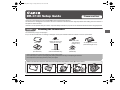 2
2
-
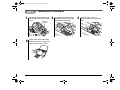 3
3
-
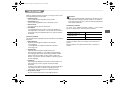 4
4
-
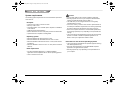 5
5
-
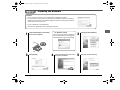 6
6
-
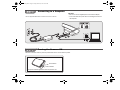 7
7
-
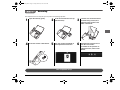 8
8
-
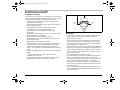 9
9
-
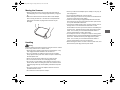 10
10
-
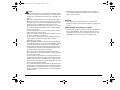 11
11
-
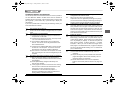 12
12
-
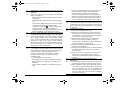 13
13
-
 14
14
-
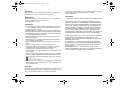 15
15
-
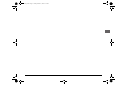 16
16
-
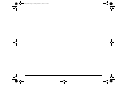 17
17
-
 18
18
-
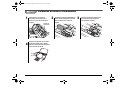 19
19
-
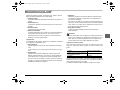 20
20
-
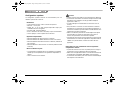 21
21
-
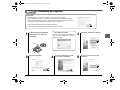 22
22
-
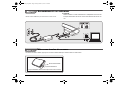 23
23
-
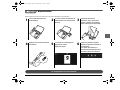 24
24
-
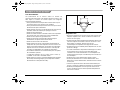 25
25
-
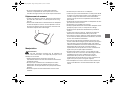 26
26
-
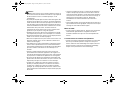 27
27
-
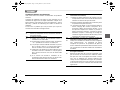 28
28
-
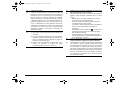 29
29
-
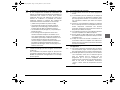 30
30
-
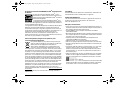 31
31
-
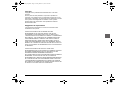 32
32
-
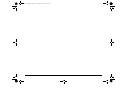 33
33
-
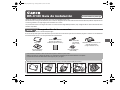 34
34
-
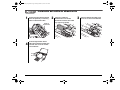 35
35
-
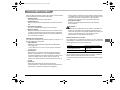 36
36
-
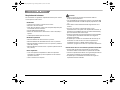 37
37
-
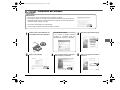 38
38
-
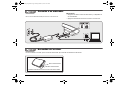 39
39
-
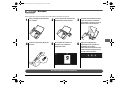 40
40
-
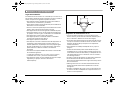 41
41
-
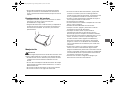 42
42
-
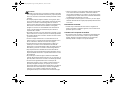 43
43
-
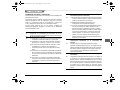 44
44
-
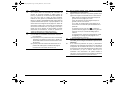 45
45
-
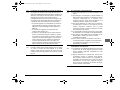 46
46
-
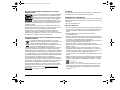 47
47
-
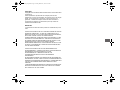 48
48
-
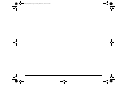 49
49
-
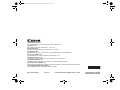 50
50
Canon imageFORMULA DR-C130 Document Scanner Le manuel du propriétaire
- Catégorie
- Adaptateur de transparent pour scanner
- Taper
- Le manuel du propriétaire
- Ce manuel convient également à
dans d''autres langues
Documents connexes
Autres documents
-
HP (Hewlett-Packard) 8200 Series Manuel utilisateur
-
Genius SLIM 1200 Le manuel du propriétaire
-
Fujitsu fi-5110EOX2 Manuel utilisateur
-
HP DesignJet 4520 Multifunction Printer series Guide de référence
-
Epson XP-850 Guide de démarrage rapide
-
Kodak P461 Manuel utilisateur
-
Plustek SmartOffice PS186 Manuel utilisateur
-
Xerox Scan to PC Desktop Guide de démarrage rapide
-
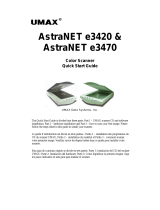 UMAX Technologies E3470 Manuel utilisateur
UMAX Technologies E3470 Manuel utilisateur
-
Xerox Scan to PC Desktop Guide de démarrage rapide